Как на айфоне увидеть заблокированные номера
Содержание
- Добавление номера в «Черный список»
- Как посмотреть список заблокированных контактов
- Заключение
- Блокировка номера телефона, контакта или адреса электронной почты
- Телефон
- FaceTime
- Сообщения
- Почта
- Управление заблокированными номерами телефона, контактами и адресами электронной почты
- Телефон
- FaceTime
- Сообщения
- Почта
- Фильтрация сообщений iMessage от неизвестных отправителей
- Информирование о нежелательных сообщениях в программе «Сообщения»
- Как заблокировать контакт на Айфоне
- Внесение контактов в чёрный список
- Как заблокировать неизвестный номер
- Блокировка абонента через сообщения
- Блокировка номеров через приложения
- Как на Айфоне посмотреть заблокированные номера и разблокировать их
- Как добавить контакт или номер абонента в черный список: видео
Еще некоторое время назад для блокировки нежелательного номера приходилось бы выполнять сложную настройку и целый ряд манипуляций с установкой стороннего программного обеспечения. Разработчиками iPhone функция так называемого черного списка (ЧС) доступна прямо «из коробки». Пользователь способен сделать запрет определенным номерам из телефонной книги на входящие вызовы, а также на отправку СМС. Кроме того, с помощью этой же функции возможно посмотреть заблокированные контакты в Айфоне.
Добавление номера в «Черный список»
Для того чтобы занести контакт в перечень запрещенных, на iPhone предусмотрена системная утилита в приложении «Телефон». Ищем его на рабочем столе, внутри нижней панели быстрого запуска. Для того чтобы внести контакт в запрещенные, нужно произвести несколько действий:
- Во вкладке «Недавние» (на нижней панели значков) находим требуемую запись, нажимаем по «i» напротив него.
- Пролистываем открывшуюся страничку до самого низа, находим пункт «Заблокировать абонента». Во всплывшем окошке требуется «тапнуть» по красной ссылке «Заблокировать контакт».



Теперь при попытке позвонить, «забаненный» абонент услышит короткие гудки или переадресацию на ящик голосовой почты. А при попытке отправки СМС-сообщений последние фильтруются.
Как посмотреть список заблокированных контактов
Чтобы взглянуть на полный список нежелательных абонентов, а также тех, кто звонил, требуется перейти к «Настройкам» (серому значку в форме шестеренки), далее:
- Шаг 1. Пролистать вниз перечень опций, найти пункт «Телефон». Нажать на него.
- Шаг 2. Внутри открывшейся странички жмем по «Блокировке и идентификации вызова». Откроется набор телефонов, отнесенных к перечню нежелательных.


 Список заблокированных номеров
Список заблокированных номеров
Если смахнуть по цифрам из списка влево, откроется меню, «тапнув» по которому возможно поставить абонента в статус «Разблокированные». Кроме этого, убрать номер из «Черного списка» предоставляется из меню «Телефон». Для чего нужно перейти к настройкам номера и пролистать вниз, пока не появится функция под названием «Разблокировать».


Заключение
Опция внесения телефонов в «ЧС» на iPhone довольно удобная: позволяет быстро настроить фильтрацию нежелательных входящих вызовов и СМС-сообщений, а также заблокировать контакт в Айфоне. Вместе с тем доступно и удаление из «Черного списка». Отличительная черта такой фильтрации заключается в том, что обойти ее никак нельзя. Также в iPhone есть возможность блокировать неизвестные номера, которых нет в справочнике.
На устройстве можно блокировать номера телефона, контакты и адреса электронной почты. Кроме того, поддерживаются такие функции, как фильтрация сообщений iMessage от неизвестных отправителей и возможность пожаловаться на нежелательные сообщения iMessage.
Блокировка номера телефона, контакта или адреса электронной почты
Существует несколько способов блокировать номера телефона, контакты и адреса электронной почты.
Телефон
В программе «Телефон» перейдите в раздел «Недавние» и нажмите рядом с номером телефона или контактом, который необходимо заблокировать. Прокрутите экран вниз и выберите «Заблокировать абонента».
FaceTime
В программе FaceTime нажмите рядом с номером телефона, контактом или адресом электронной почты, который необходимо заблокировать. Прокрутите экран вниз и выберите «Заблокировать абонента».
Сообщения
В программе «Сообщения» откройте разговор, нажмите контакт в начале разговора, а затем — . Нажмите имя, номер телефона или адрес электронной почты, прокрутите до нижней части экрана и нажмите «Заблокировать абонента».
Почта
В программе «Почта» откройте сообщение электронной почты с контактом, который вы хотите заблокировать, и выберите контакт вверху. Нажмите «Заблокировать контакт».
После блокировки номера телефона или контакта заблокированный абонент по-прежнему сможет оставлять сообщения на автоответчике, однако вы не будете получать уведомления об этом. Отправляемые и получаемые сообщения не будут доставляться. Контакт также не будет получать уведомлений о том, что его вызов или сообщение заблокированы. Если заблокировать адрес электронной почты в программе «Почта», он переместится в корзину. Блокировка адресов электронной почты работает на всех устройствах Apple.

Управление заблокированными номерами телефона, контактами и адресами электронной почты
Чтобы просмотреть номера телефонов, контакты и адреса электронной почты, заблокированные в программе «Телефон», FaceTime, «Сообщения» или «Почта», выполните следующие действия.
Телефон
Перейдите в меню «Настройки» > «Телефон». В разделе «Заглушение вызовов и блокирование контактов» нажмите «Заблокированные контакты», чтобы просмотреть список.
FaceTime
Перейдите в меню «Настройки» > FaceTime. В разделе «Вызовы» выберите вариант «Заблокированные контакты».
Сообщения
Перейдите в меню «Настройки» > «Сообщения». В разделе SMS/MMS выберите вариант «Заблокированные контакты».
Почта
Перейдите в меню «Настройки» > «Почта». В разделе «Обработка тем» выберите вариант «Заблокированные».
На этих экранах можно добавлять или удалять заблокированные номера телефона, контакты или адреса электронной почты.
Чтобы добавить контакт в программе «Телефон», перейдите в меню «Настройки» > «Телефон» > «Заблокированные контакты», прокрутите вниз экрана и нажмите «Добавить новый». Затем нажмите контакт, который требуется заблокировать. Чтобы добавить контакт в программе «Сообщения» или FaceTime, перейдите в меню «Настройки» > «Сообщения» или «Настройки» > FaceTime и выберите вариант «Заблокированные контакты». Прокрутите вниз, нажмите «Добавить новый» и выберите контакт, который вы хотите заблокировать. Чтобы добавить контакт в программе «Почта», перейдите в меню «Настройки» > «Почта» и выберите вариант «Заблокированные». Прокрутите вниз, нажмите «Добавить новый» и введите контакт, который необходимо заблокировать. Чтобы разблокировать номер телефона, контакт или адрес электронной почты, смахните строку влево и нажмите «Разблокировать».

Фильтрация сообщений iMessage от неизвестных отправителей
Можно отфильтровывать сообщения iMessage от абонентов, не сохраненных в списке контактов.
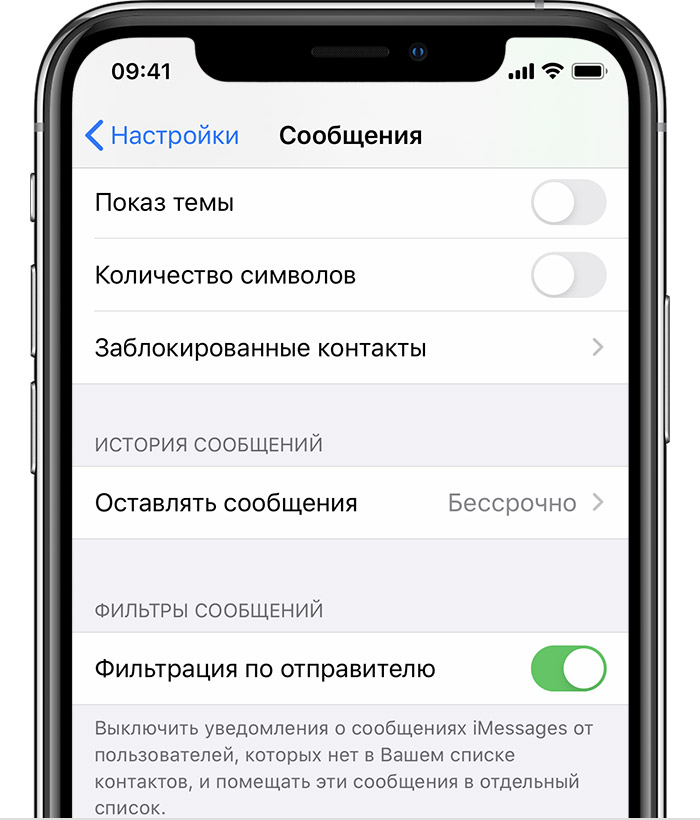
Чтобы фильтровать сообщения iMessage, перейдите в меню «Настройки» > «Сообщения» и включите функцию «Фильтрация по отправителю».
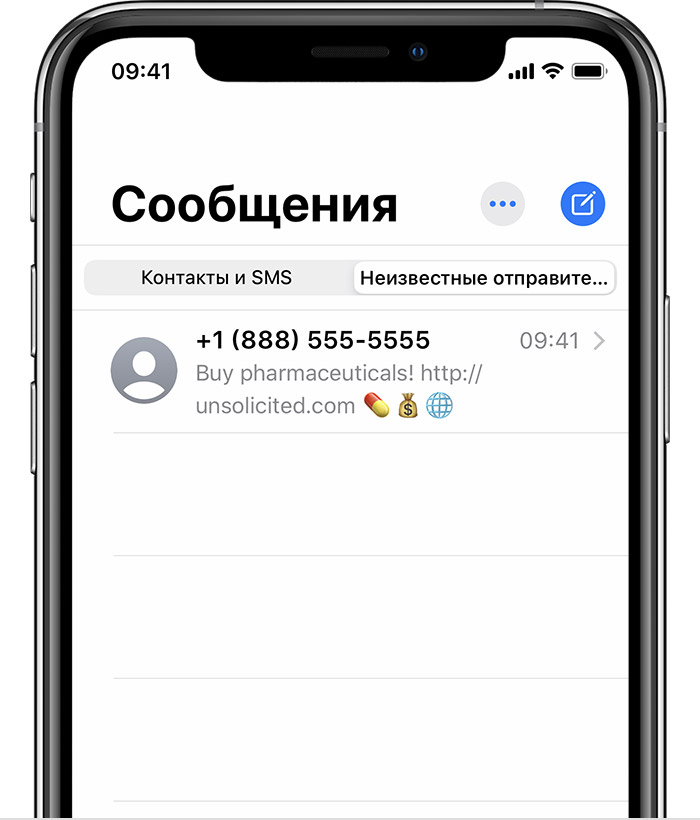
В программе «Сообщения» появится вкладка «Неизвестные отправители», но вы не будете получать уведомления о сообщениях iMessage от абонентов из этого списка.

Информирование о нежелательных сообщениях в программе «Сообщения»
В программе «Сообщения» можно отмечать сообщения iMessage как нежелательные. При получении сообщения iMessage от абонента, которого нет в вашем списке контактов, вы увидите ссылку «Сообщить о спаме».
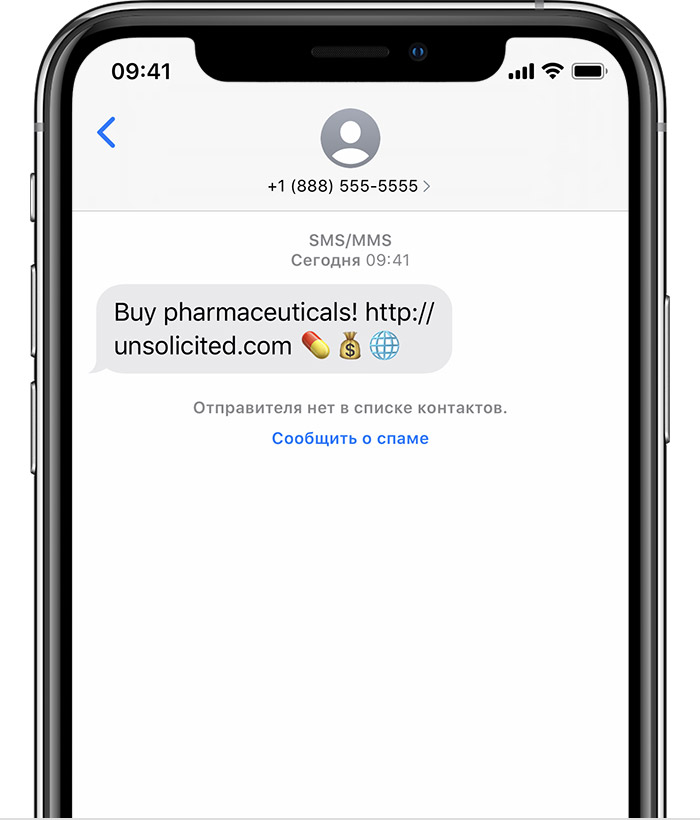
Нажмите ее, а затем — «Удалить и сообщить о спаме». Программа «Сообщения» перенаправит компании Apple данные отправителя и его сообщение, а также удалит сообщение с вашего устройства. После этого восстановить сообщение будет невозможно.
Сообщение о спаме не блокирует последующие сообщения от этого отправителя. Если вы не хотите получать такие сообщения, необходимо заблокировать контакт.
Чтобы сообщить о нежелательных сообщениях SMS и MMS, обратитесь к оператору связи.
 В статье мы описали пошаговую инструкцию, как на Айфоне посмотреть заблокированные номера, а также инструкция, как легко и быстро добавить контакт или номер абонента в черный список.
В статье мы описали пошаговую инструкцию, как на Айфоне посмотреть заблокированные номера, а также инструкция, как легко и быстро добавить контакт или номер абонента в черный список.
Время от времени у любого человека возникает необходимость заблокировать тот или иной контакт на своём телефоне. Причины для этого могут быть самыми разными, но какими бы они ни были вы уж точно не обязаны терпеть нежелательные звонки, и имеете полное право отправить в чёрный список всех кого захотите.
Раньше у пользователей телефонов на базе iOS были проблемы с этим, так как блокировать контакты можно было лишь при помощи специальных приложений, но с выходом iOS 7 всё изменилось. Теперь все владельцы смартфонов от компании Apple могут добавлять контакты в чёрный список без стороннего софта. Из данной статьи вы узнаете всё о том, как добавлять людей в чёрный список и как на Айфоне посмотреть заблокированные номера.
Как заблокировать контакт на Айфоне
Для начала давайте разберемся, как заблокировать контакты на iPhoneбез использования каких-либо дополнительных средств. Сделать это можно тремя способами: через список контактов, через сообщения и через недавние звонки. Каждый из них мы разберём по отдельности.
Помните, что представленные далее методы подойдут лишь для устройств с версией iOS 7 и выше. Для всех остальных инструкция будет чуть дальше.
Внесение контактов в чёрный список
Добавить кого-то в чёрный список через книгу контактов– это наиболее простой способ заблокировать пользователя. Делается это следующим образом:
- Откройте приложение “Телефон”.
- Перейдите в раздел “Контакты”.
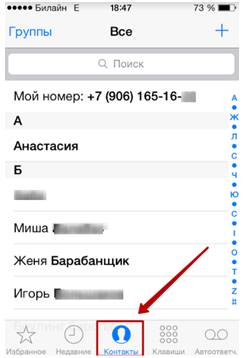
- Найдите нужный контакт и нажмите на него.
- Перед вами появится карточка абонента, пролистайте её вниз и найдёте кнопку “Заблокировать абонента”.
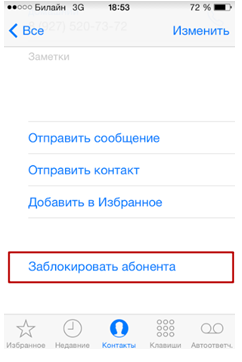
- Затем подтвердите своё намерение, нажав “Заблокировать контакт” в появившемся окне.
Согласитесь довольно просто. Заблокированный контакт не сможет больше ни звонить, не писать вам. Более того он не сможет связаться с вами даже через приложение “FaceTime”.
Как заблокировать неизвестный номер
Если вам названивает кто-то, кого нет у вас в контактах, то вы можете добавить его в чёрный список через “недавние вызовы”. Для этого проделайте следующее:
- Зайдите в приложение “Телефон”.
- Перейдите в раздел “Недавние”.
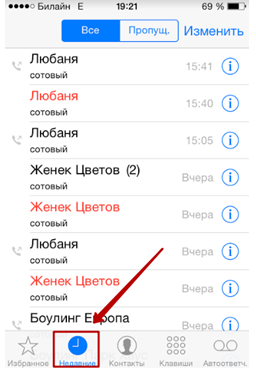
- Найдите интересующий вас номер.
- Нажмите на иконку в виде буквы “i” внутри круга.
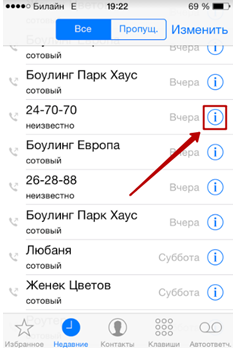
- Далее найдите кнопку “Заблокировать абонента”, нажмите на неё и подтвердите свой выбор.
Такое решение отлично подойдёт для тех ситуации, когда вам звонят различные неизвестные вам люди.
Блокировка абонента через сообщения
Ещё один способ заблокировать незнакомого вам абонента – это блокировка через сообщения. Делается это следующим образом:
- Зайдите в приложение “Сообщения”.
- Найдите и откройте вашу переписку с абонентом, которого хотите заблокировать.
- В окне переписки, в верхнем правом углу есть кнопка “Контакт”, нажмите на неё.
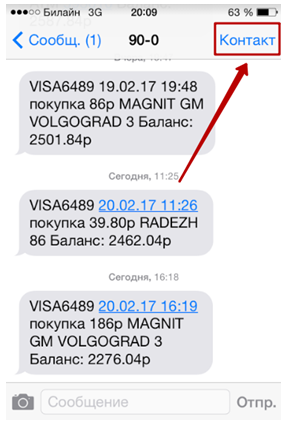
- После этого вверху появится небольшая панель, на ней будет уже знаковая вам буква i в кружочке, нажмите на неё.
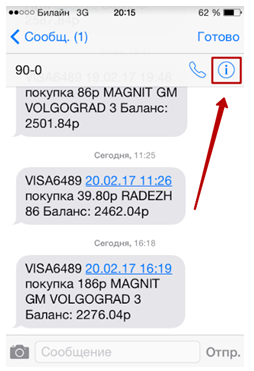
- Далее делаем всё как и раньше, проматываете вниз, ищите кнопку “Заблокировать абонента” и подтверждаете своё действие.
Как нетрудно догадаться, данный способ идеально подходит для того чтобы избавиться от спам-рассылок с неизвестных номеров.
Блокировка номеров через приложения
Теперь давайте поговорим о блокировке с использованием специального софта. Как уже говорилось ранее, до выходаiOS 7 все телефоны на данной платформе не имели встроенной функции блокировки контактов, и для этого приходилось использовать специальные приложения. А поскольку многие люди до сих пор пользуются устройствами на старой базе, то и данный метод по-прежнему актуален.
Сегодня существует довольно много различных приложений помогающих справиться с данной задачей. Наиболее популярной среди пользователей считается утилита iBlackList, которую сегодня можно скачать официально через магазин AppStore.
Данное приложение помимо создания черного списка контактов предоставляет своему пользователю довольно много других возможностей, таких как: настройка чёрного списка (какие именно ограничения будут наложены на всех попавших в него), просмотр заблокированных звонков и сообщений, родительский контроль (блокировка исходящих вызовов на незнакомые номера), установка пароля и многое другое.
Главным же минусом, отталкивающим многих пользователей от установки, является платная доступность. Приложение предлагает вам десятидневный пробный период, для оценки качества работы, а затем предложит вам купить полную версию за 379 рублей. Хотя, конечно же, вы всегда можете найти бесплатную версию в сети.
Что касается процедуры блокировки, то она тут предельно проста, заходите в приложение, выбираете номера, которые хотите добавить в чёрный список и всё. К слову, у подавляющего большинства других приложений принцип работы такой же, разработчики прилагали все силы чтобы пользоваться их утилитами было просто и удобно.
Как на Айфоне посмотреть заблокированные номера и разблокировать их
Вы уже знаете всё о том, как заблокировать человека, используя телефон на базе iOS как новых, так и старых версий. Однако порой у вас может возникнуть не только необходимость кого-то добавить в чёрный список, но и наоборот убрать его оттуда.
Иногда по ошибке можно отправить в блокировку того кого вы не хотели и даже не понять этого. А потому если кто-то из ваших друзей уже долгое время не может до вас дозвониться, то самое время проверить, не оказался ли он в чёрном списке. А если вдруг вы не знаете, как на Айфоне посмотреть заблокированные номера, то данная инструкция вам точно поможет.
- Зайдите в “Настройки”.
- Найдите раздел “Телефон”.
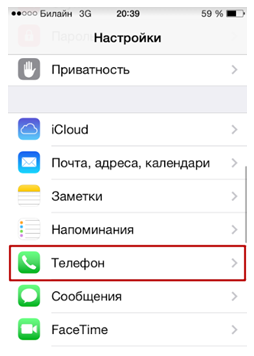
- В данном разделе вы найдёте блок “Вызовы”, в котором вам нужно выбрать подраздел “Заблокированные”.

- В данном подразделе содержатся все заблокированные контакты в Айфоне, которые вы когда-либо блокировали.
- Здесь же вы можете заблокировать нового абонента, нажав кнопку “Добавить новый…”.
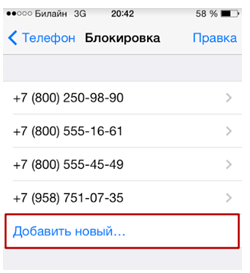
- Если же вы нашли в списке номер, которого там быть не должно, то чтобы убрать его оттуда нажмите “Правка”, а затем на красный круг слева от номера телефона и подтвердите своё действие.

Что касается контактов заблокированных через приложения, то их список обычно хранится в самом приложении и найти их и разблокировать там довольно просто.
Как добавить контакт или номер абонента в черный список: видео
Теперь вы знаете, как на Айфоне посмотреть заблокированные номера, как добавить абонентов в чёрный список и как убрать их оттуда. Как видите сделать это довольно просто, но абонент, попавший в чёрный список, полностью лишится возможности связываться с вашим устройством. Конечно, есть способы, как обойти блокировку, однако вряд ли какой-нибудь спамер или телефонный шутник будет так заморачиваться.
Благодарим за интерес к статье «Как на Айфоне посмотреть заблокированные номера ». Если она оказалась полезной, то просьба сделать следующее:
- Поделитесь с друзьями с помощью кнопки социальных сетей
- Напишите комментарий внизу страницы — поделитесь советами, выскажите свое мнение
- Посмотрите ниже похожие статьи, возможно, они окажутся вам полезны

